Utiliza NyR como página de Inicio para que aparezca cuando abras Internet
Google Chrome
En la barra del navegador, cliquea sobre el icono que muestra tres puntos verticales (si tu ordenador es un MAC, desde la opción de Chrome de tu barra de herramientas – «preferencias»).
Una vez hecho esto, selecciona «Configuración» o «preferencias».
Ve al apartado «Al abrir el navegador…«
Ve a «Abrir una página específica o un conjunto de páginas» y observarás que hay tres puntos verticales a la derecha. Pincha en ellos y luego en Editar
Debajo de donde pone Url del sitio, copia y pega nuestra dirección:
https://www.notariosyregistradores.com
Pincha en Guardar
Internet Explorer

Para cambiar la página de inicio en Internet Explorer se deben cerrar todas las pestañas, abrir el navegador y dirigirse a «Herramientas». Allí seleccionaremos «Opciones de Internet» y en la pestaña «General» escribiremos la URL de la página que queremos establecer. Después de ello tan solo tendremos que clicar sobre el botón «Aplicar» y luego «Aceptar» y estará lista la nueva página para cargarse cada vez que abramos el navegador.
Otra opción será acudir a este lugar desde la página que queremos visitar, utilizando la opción «Usar actual» para no tener que copiar o escribir manualmente la página que se quiere configurar como página de inicio.
Microsoft Edge
En la barra del navegador, cliquea sobre el icono que muestra tres puntos horizontales a la derecha.
Se abre un desplegable a la derecha. Ir a Configuración.
Alli, en Abrir Microsoft Edge con, pincha en Agregar nueva pestaña y en en cajetín que aparece, pega nuestra dirección:
https://www.notariosyregistradores.com
Si quieres, a continuación, puedes borrar en el mismo sitio otras direcciones que pueden aparecer.
Safari
Haz click en la opción «Safari» y después en la opción Preferencias de tu navegador Safari. Selecciona el icono «General» Que hay en la parte superior de la ventana emergente, luego elimina la página de inicia que hay por defecto en los navegadores Safari y introduce la que quieres poner y por último haz click en «Cambiar página de incio» del pop up que aparece en navegador Safari.
Otra opción será acudir a este lugar desde la página que queremos visitar, utilizando la opción «Usar actual» para no tener que copiar o escribir manualmente la página que se quiere configurar como página de inicio.
Mozilla Firefox
![]()
![]()
Firefox lo pone fácil. En la parte derecha, después de la barra de búsqueda, veremos un icono con una casa. Tan solo se trata de abrir la página que queremos establecer como inicio y arrastrar el icono que aparece a la izquierda, justo antes de la URL, hasta este icono. Después solo tendremos que clicar sobre «Sí» para confirmar y la nueva página de inicio estará lista.
Otra opción será acudir a este lugar desde la página que queremos visitar, utilizando la opción «Usar actual» para no tener que copiar o escribir manualmente la página que se quiere configurar como página de inicio.
Opera
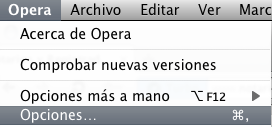
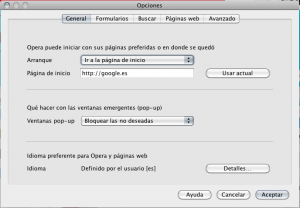
La página de inicio de del navegador Opera la cambiaremos desde el menú «Configuración» y seguidamente «Opciones» o si estas en mac en la ventana en la opción Opera – «opciones». Una vez allí seleccionaremos la opción «General». Buscamos la ccasilla de página de inicio (esto es igual en todos los sistema soperativos) y rellenamos con la URL de la página que se quiere añadir como página de inicio.
Otra opción será acudir a este lugar desde la página que queremos visitar, utilizando la opción «Usar actual» para no tener que copiar o escribir manualmente la página que se quiere configurar como página de inicio.




